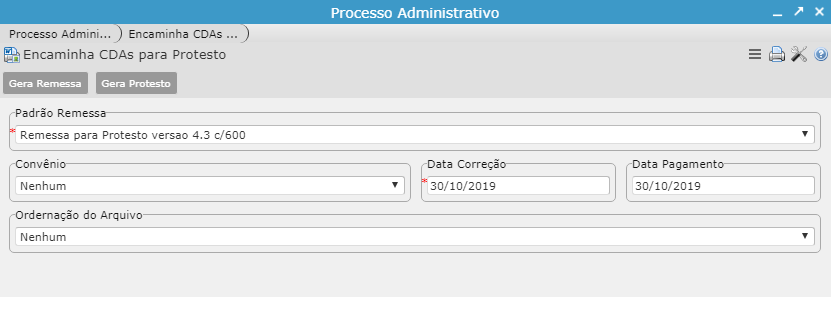688368
[Edit]
Encaminha CDAs para Protesto
Tributação Ágil
Gera o protesto e o arquivo com as CDAs ativas dos processos selecionados de acordo com os critérios e as opções de remessa escolhidas.
Importante! Para definir o padrão de remessa a ser utilizado na geração, informe o número do padrão (ver Padrões de Arquivos para Remessa) no campo Coluna do cadastro deste programa. A partir da versão 308, passa a gerar uma remessa para cada cidade do contribuinte devedor.
Encaminha CDAs para Protesto
- Padrão Remessa: Padrão de remessa usado para composição do arquivo de remessa para protesto. Selecione o padrão.
- Data Correção: Data que define a cobrança da correção monetária, informar prevendo o prazo que o contribuinte terá para pagar o débito enviado a protesto, deve ser o mesmo do carne gerado quando for remessa por arquivo
- Data Pagamento: Data que define a previsão de pagamento, usado na geração do carne do protesto anexado ao arquivo, informar prevendo o prazo que o contribuinte terá para pagar o débito enviado a protesto, geralmente último dia útil do mês.
- Convênio: Não deve ser informado
- Ordenação do Arquivo: define a ordem lógica dos registros na remessa(não tratado).
[Edit]
Encaminhar as CDAs para Protesto
- Situação 1 - Não há convênio de webservice
- Vá ao Menu do Usuário - Tributos-Processos - Processos Adminstrativo
- Utilize o filtro: Filtro Processo/CDA para localizar os processos com CDAs ativas aos quais serão enviados na para Protesto.
- Com os processos recuperados acesse o Arquivo/Vinculados/Encaminha CDAs para Protesto, abrirá a tela das Opções de Remessa, selecione-as e clique em Gera Remessa, será retornado o nome do arquivo de remessa BPROT__.REM com o número da remessa gerada.
Importante Como o carnê não é gerado pela remessa, o sistema tenta localizar o carne, para melhor acerto, tanto este como a CDA devem ser gerados no mesmo momento, e o registro de sistema Tributos/Protesto/prazoCarne deve estar configurado , default 10(dias).
- Situação 2 - Webservice com/sem envio da CDA sem assinatura digital
- Vá ao Menu do Usuário - Tributos-Processos - Processo Administrativo
- Utilize o filtro: Filtro Processo/CDA para localizar os processos com CDAs ativas aos quais serão enviados na para Protesto.
- Com os processos recuperados acesse o Arquivo/Vinculados/Encaminha CDAs para Protesto, abrirá a tela das Opções de Remessa, selecione-as e clique em Gera Protesto, retornará informações do aceite ou não do webservice, caso não ocorra erro será exibido "Protesto número XX, arquivo Bxxx1010.194 ** REGISTROS OK - AGUARDANDO DISTRIBUICAO.... **".
Importante Informações, como portador, url, usuário, senha, regraIBGE, ambiente, etc, deverão ser previamente definidas na GRP_TRI_PROT_CONFIGURACOES. Não gera remessa e não usa informações do padrão de remessa.
Importante Configurações:
- Configurar o carne 693673 com Jasper de carne consolidado contribuinte da Prefeitura/Orgão e liberar permissão;
- Ajustar os registros de sistema ProgramaCDAModulo0, ProgramaCDAModulo1, ProgramaCDAModulo2 e ProgramaCDAModulo7;
- Ajustar o cadastro de programa das CDAs para gravar o documento para reimpressão.
[Edit]
Escrever o arquivo para enviar ao Cartório de Protestos
- Vá ao Menu do Usuário - Tributos-Remessa de Arquivos - Consulta Remessa de Arquivos, localize e recupere
- Vá ao menu Arquivo - Vinculados - Escreve Arquivo Remessa, anote o nome do arquivo gerado
- Renomeie o arquivo conforme regra do Protesto Centralizado versões 4.4 e 4.3.
- Altere a data do envio da remessa ao cartório.
All contents copyright of the author. ©2007.
JAMWiki Version 0.5.2